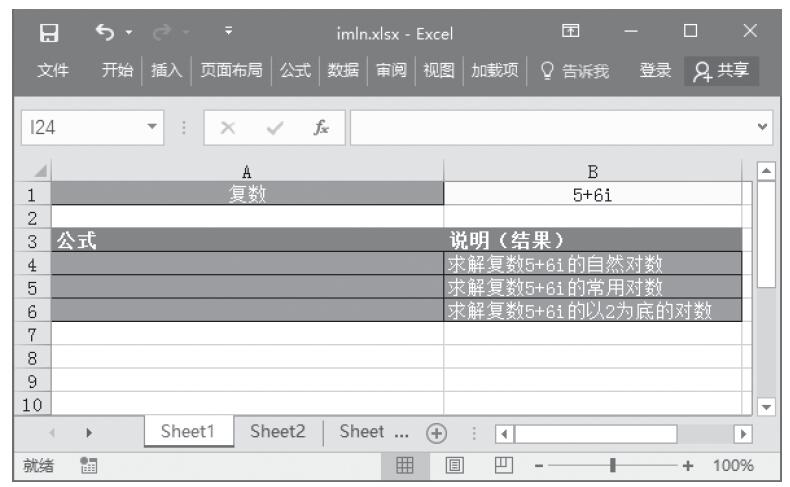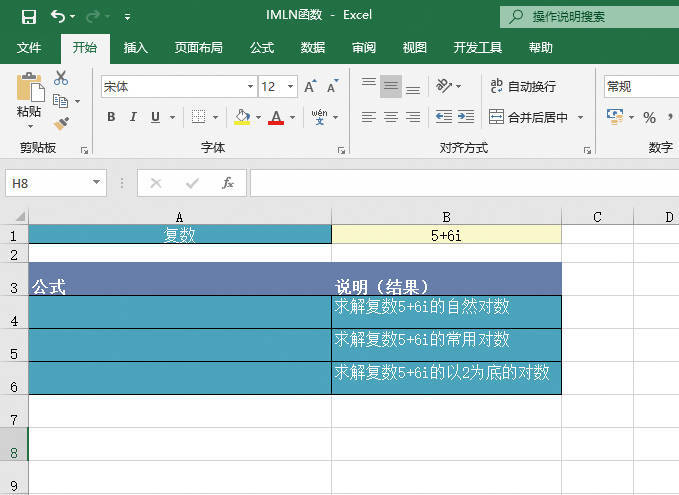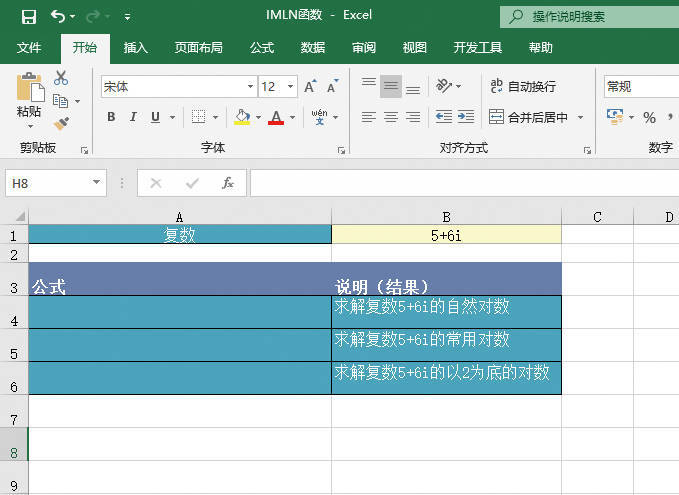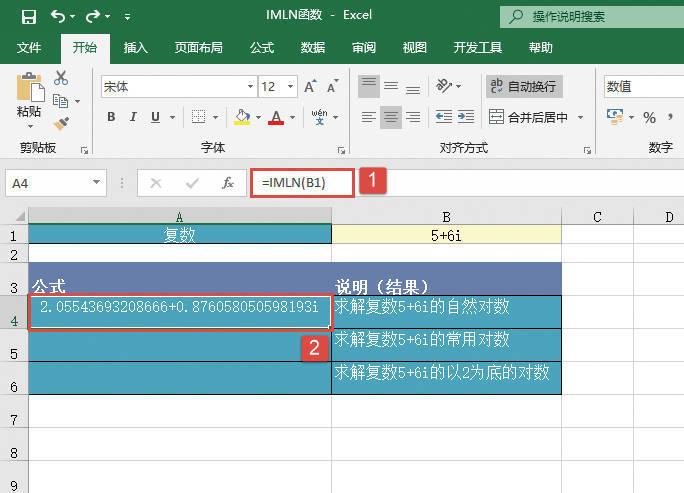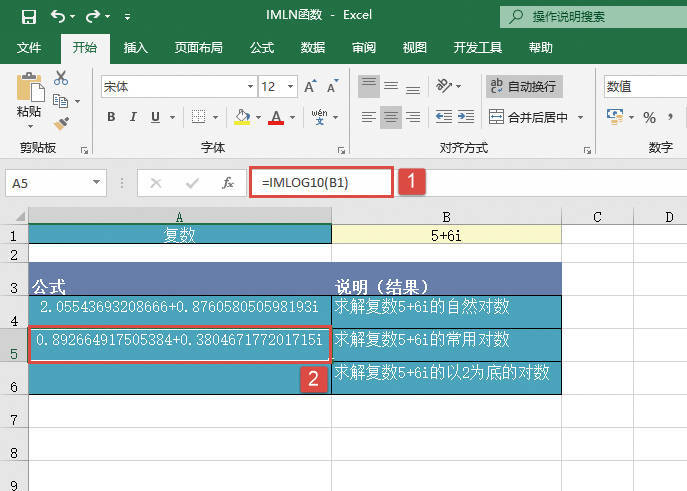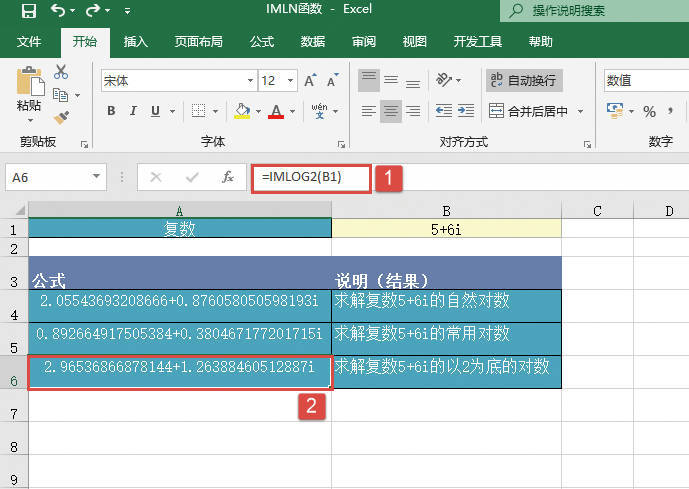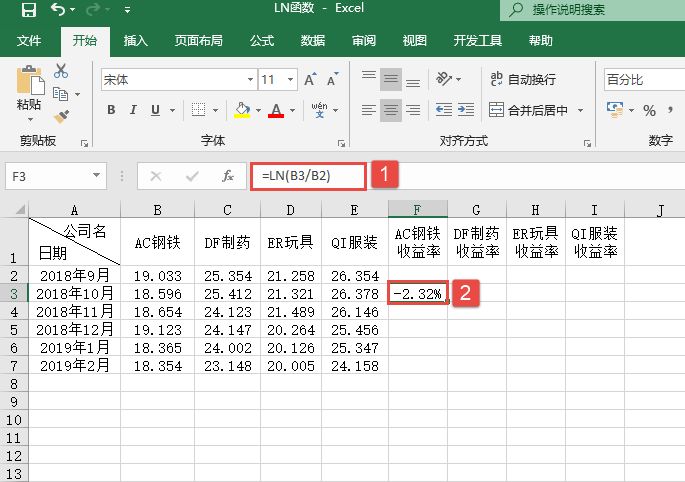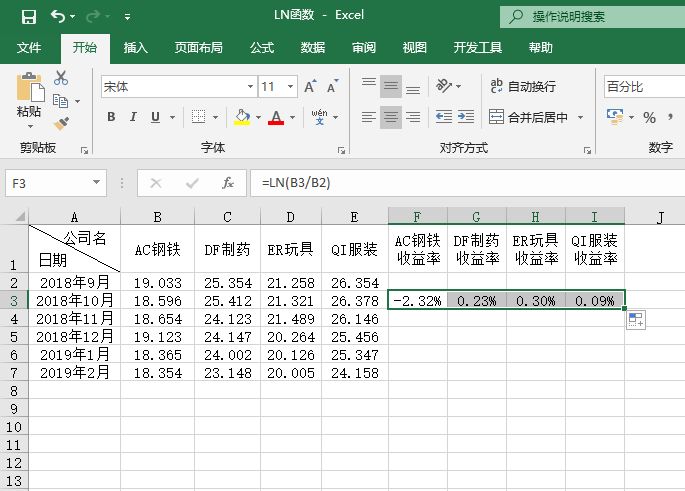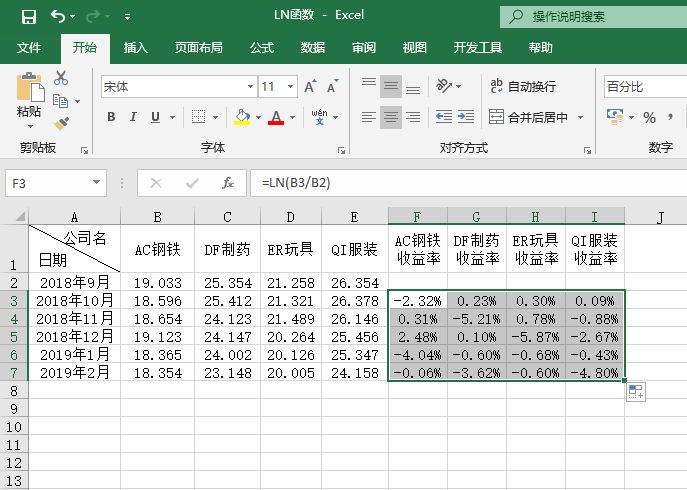IMLN函数用于计算以“x+yi”或“x+yj”文本格式表示的复数的自然对数。IMLOG10函数用于计算以“x+yi”或“x+yj”文本格式表示的复数的常用对数(以10为底数)。IMLOG2函数用于计算以“x+yi”或“x+yj”文本格式表示的复数的以2为底数的对数。IMLN、IMLOG10和IMLOG2函数的语法如下。
IMLN(inumber)
其中参数inumber为需要计算其自然对数的复数。
IMLOG10(inumber)
其中参数inumber为需要计算其常用对数的复数。
IMLOG2(inumber)
其中参数inumber为需要计算以2为底数的对数值的复数。
【背景知识】复数的自然对数的计算公式如下。

复数的常用对数可按以下公式由自然对数导出。

复数的以2为底数的对数可按以下公式由自然对数计算出。

【典型案例】求解复数的自然对数、常用对数和以2为底的对数。本例的原始数据如图18-29所示。
步骤1:在单元格A4中输入公式“=IMLN(B1)”,用于求解复数“5+6i”的自然对数。
步骤2:在单元格A5中输入公式“=IMLOG10(B1)”,用于求解复数“5+6i”的常用对数。
步骤3:在单元格A6中输入公式“=IMLOG2(B1)”,用于求解复数“5+6i”的以2为底的对数。最终计算结果如图18-30所示。
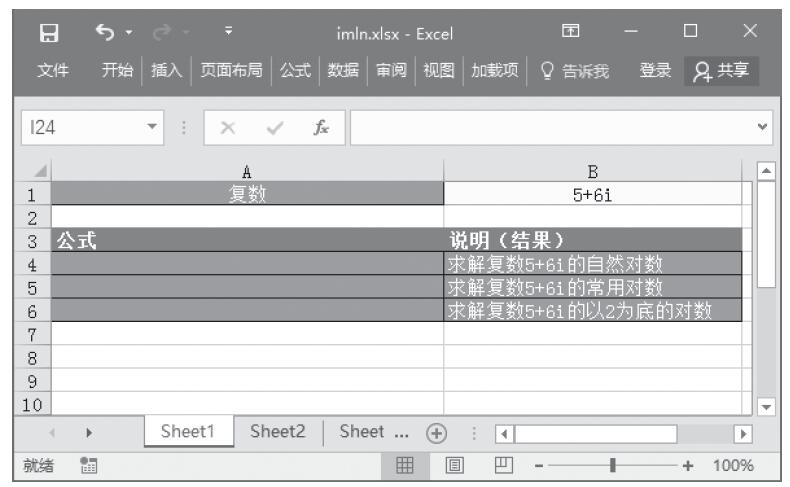
图18-29 原始数据
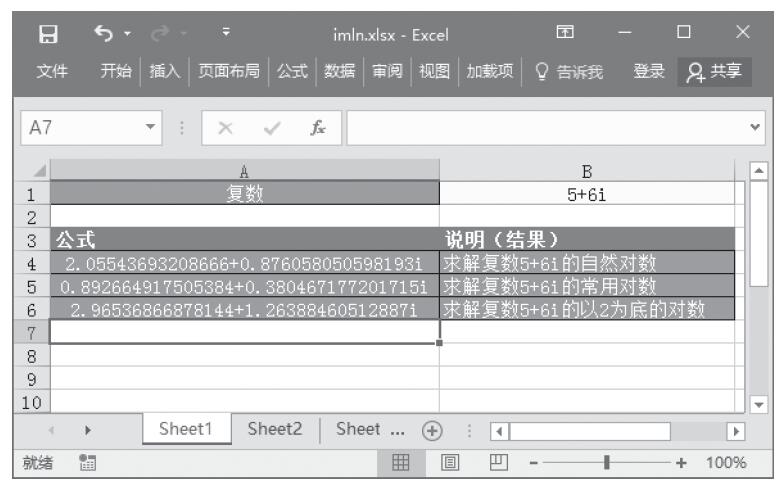
图18-30 计算结果
【使用指南】使用函数COMPLEX可以将实系数和虚系数复合为复数。